Facebookストーリーの作成方法

Facebookストーリーは作成するのがとても楽しいです。Androidデバイスとコンピュータでストーリーを作成する方法を紹介します。
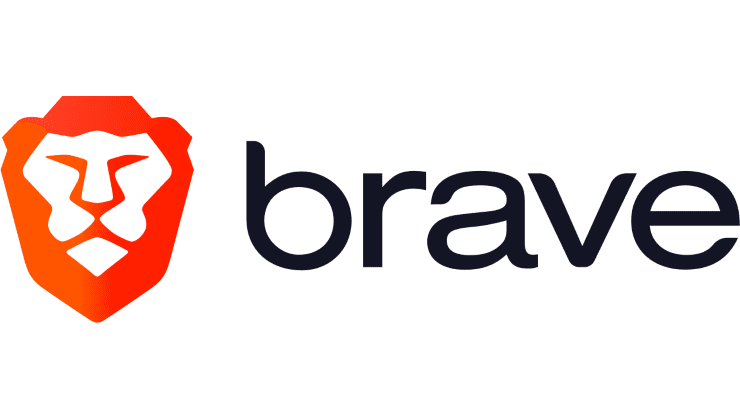
Android用のBraveブラウザに含まれている優れた機能は、新しいタブページにいくつかの興味深い写真が含まれていることです。これにより、他のブラウザにある一般的な無地の背景の代わりに、新しいタブを開くたびにいくつかのクールな写真を見ることができます。
ただし、場合によっては、この画像には、写真家の功績による単純な写真ではなく、広告が表示されることがあります。ただし、クレジット–ここでの広告は特に邪魔にならず、他の写真と同じ形式に固執しますが、それでもそこに表示したくない場合があります。
注:ブラウジングデータを積極的にマイニングしない無料のブラウザとして、Braveは収益を上げる方法が限られています。あなたは広告の大ファンではないかもしれませんが、それらはプロジェクトが資金を受け取るための邪魔にならない方法を表しています。これは、少量の暗号通貨と引き換えに、精査された広告をWebページに表示できるBraveRewardsスキームに参加したくないユーザーにとって特に重要です。しかし、ある時点で、Braveは資金を必要とし、これはそれを得ることができる最もユーザーフレンドリーな方法の1つです。
それでも、あなたは広告を見たくないかもしれません。これらの広告を非表示にしたい場合は、アプリ内設定を使用して簡単に行うことができます。設定を開くには、左下のトリプルドットアイコンをタップしてから、「設定」をタップします。
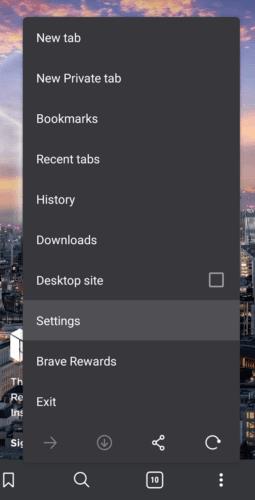
設定を開くには、右下のトリプルドットアイコンをタップしてから、「設定」をタップします。
設定で、「表示」サブセクションの「新しいタブページ」をタップします。
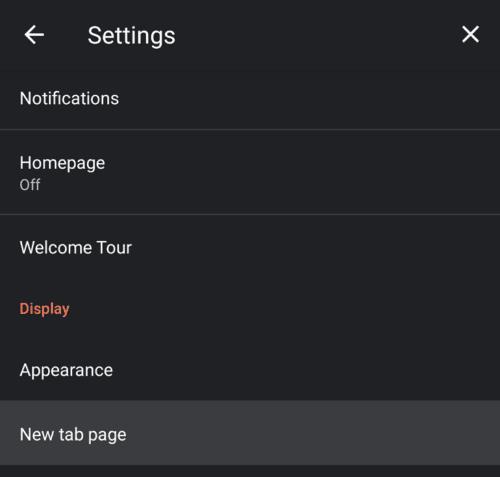
「表示」サブセクションの「新しいタブページ」をタップして、新しいタブページの外観を管理します。
新しいタブページでスポンサー画像を無効にするには、[スポンサー画像を表示]をタップするだけで、スライダーがオフの位置になります。この設定を変更すると、アプリを再起動する必要があります。このプロセスでは、タブが消えることはありません。プロンプトに従って、Braveをすぐに再起動します。
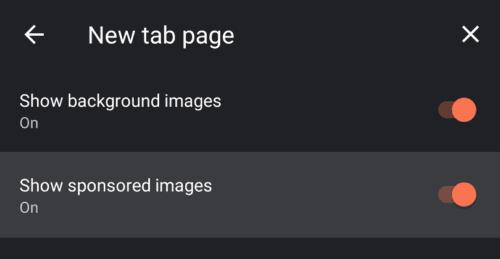
「スポンサー画像を表示」というラベルの付いたスライダーを「オフ」の位置に移動します。
Facebookストーリーは作成するのがとても楽しいです。Androidデバイスとコンピュータでストーリーを作成する方法を紹介します。
このチュートリアルでは、Google Chrome と Mozilla Firefox での自動再生される迷惑な動画を無効にする方法を学びます。
Samsung Galaxy Tab S8が黒い画面で固まってしまい、電源が入らない問題を解決します。
Fireタブレットでメールアカウントを追加または削除しようとしているですか?この包括的ガイドでは、プロセスをステップバイステップで説明し、お気に入りのデバイスでメールアカウントを迅速かつ簡単に管理する方法をお教えします。見逃せない必見のチュートリアルです!
Androidデバイスでのアプリの自動起動を永久に防ぐための二つの解決策を示すチュートリアルです。
このチュートリアルでは、Google メッセージングアプリを使用して Android デバイスからテキストメッセージを転送する方法を説明します。
Android OSでスペルチェック機能を有効または無効にする方法。
Samsungが新しい旗艦タブレットのラインナップを発表したとき、注目すべき点がたくさんありました。 Galaxy Tab S9とS9+は、Tab S8シリーズに期待されるアップグレードをもたらすだけでなく、SamsungはGalaxy Tab S9 Ultraも導入しました。
Amazon Kindle Fireタブレットで電子書籍を読むのが好きですか? Kindle Fireで本にメモを追加し、テキストをハイライトする方法を学びましょう。
Samsung Galaxy Tab S9タブレットでデベロッパーオプションとUSBデバッグを有効にする方法について説明するチュートリアルです。






